Si está aburrido de Zoom, Skype y otros equipos, pruebe Discord, una plataforma de chat en línea gratuita que le permite crear salas virtuales para comunicarse por texto, voz o incluso video.
El encierro fue una oportunidad para que muchos utilizaran nuevas técnicas de comunicación, en particular las videoconferencias. Y junto a las ya populares soluciones como la esencial Skype y WhatsApp, han surgido varios servicios, como el ahora famoso Zoom, que ha logrado notoriedad mundial en el espacio de unas pocas semanas. Pero otras soluciones más confidenciales también han ganado popularidad. Este es particularmente el caso de Discord, una plataforma originalmente pensada para jugadores y que tiene fortalezas que pueden atraer a una audiencia mucho más amplia.
¿Qué es Discord?
Al presentarse inicialmente como una solución de VoIP, es decir, voz a través de Internet, Discord te permite chatear por escrito, con mensajes de texto, o de forma oral a través de servidores, privados o públicos. Al poder albergar varias salas virtuales temáticas, estos servidores se diseñaron inicialmente para reunir equipos de jugadores y permitirles coordinarse durante los juegos en línea. Pero nada impide extender su uso a otro tipo de grupos: amigos, familiares, compañeros, clases de alumnos, etc. -, siendo prácticamente ilimitado el número de personas registradas en el mismo servidor.
Además de los chats de texto y voz, puede compartir imágenes o pantallas en vivo, pero no archivos, como ofrece Zoom o Google Meet, por ejemplo, y enviar mensajes privados a otros participantes, lo cual es muy conveniente. Sobre todo, Discord permite videoconferencias para hasta 50 participantes. Incluso es posible chatear con un grupo de amigos (10 como máximo) sin tener que unirse a un servidor. Finalmente, los usuarios que estén algo familiarizados con la herramienta también pueden albergar varias áreas de discusión en su propio servidor. ¡Todo gratis!
Además, se puede acceder a Discord de varias formas, con un navegador web, una aplicación para Windows, macOS o Linux, o una aplicación móvil para iOS y Android. Solo necesita crear una cuenta para beneficiarse de ella. Sin embargo, tenga cuidado, la interfaz no siempre está bien traducida al francés y hay expresiones y comandos en inglés aquí y allá. ¡Nada prohibitivo, incluso para quienes no hablan inglés!
¿Cómo crear una cuenta de Discord con un navegador web?
- Con su navegador web, vaya al sitio de Discord.
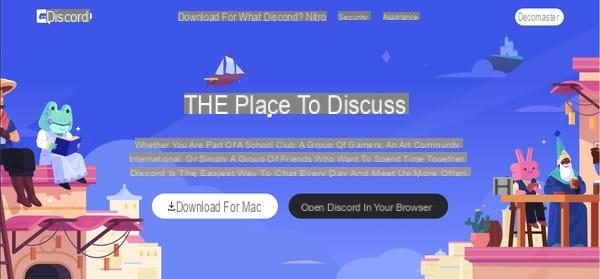
-
Desplácese hasta la parte inferior de la página y haga clic en el botón azul, a la derecha, Me inscribo.
-
Se muestra la página de creación de cuenta. Ingrese un correo electrónico, un nombre de usuario y una contraseña en los campos provistos. Tenga en cuenta que el nombre de usuario es visible para sus contactos. Este puede ser su nombre de jugador, pero también su nombre o apellido si se une a Discord de manera más profesional.
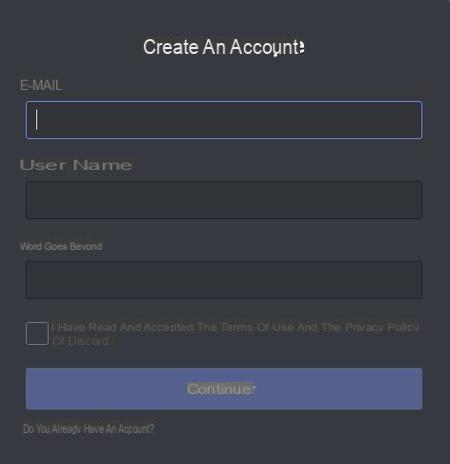
- Marcar la casilla He leído y acepto las condiciones ...
- Cliquez sur seguir para validar este paso.
- Recibirá un mensaje pidiéndole que valide su dirección de correo electrónico. Abra la bandeja de entrada de su correo electrónico y haga clic en Confirme su dirección de correo electrónico en el mensaje recibido.
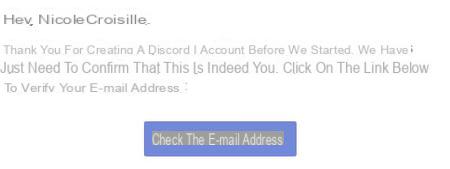
- Esta acción abre una página de verificación en el sitio de Discord. Revisa la caja No soy un robot.
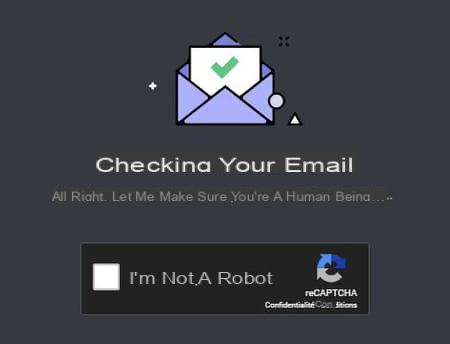
-
A continuación, haga clic Continuar con la discordia.
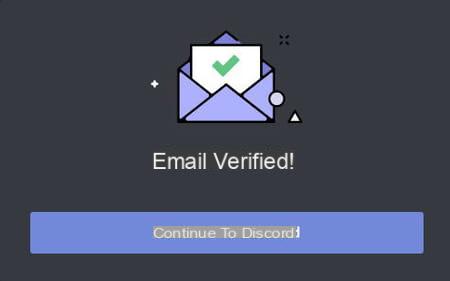
-
Cuando te conectas por primera vez al sitio, Discord te ofrece varias opciones para crear tu primer servidor (Crea tu primer servidor). Puede hacer clic en Crear mi propio para crear su propio servidor, pero si aún no está familiarizado con la plataforma, es mejor comenzar con un enfoque más simple. Clickea en el croix en la parte superior derecha para cerrar la ventana.
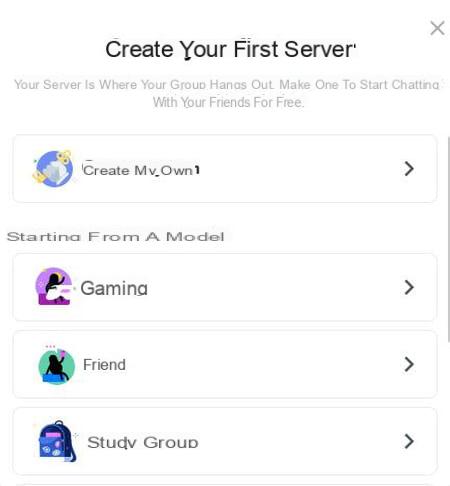
-
Ahora estás en la página de inicio de Discord. Ha finalizado el primer paso y podrá empezar a utilizar el servicio.
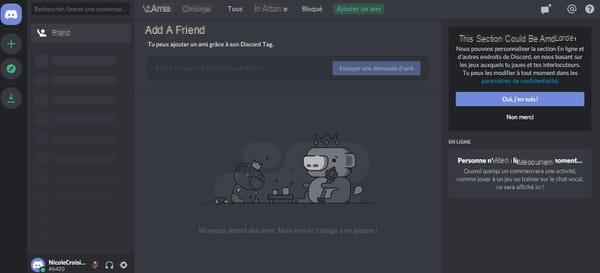
¿Cómo conocer tu Discord Tag?
En Discord, cada corresponsal se identifica mediante un código, la Etiqueta de Discord, que permite establecer un contacto, como un número de teléfono. Es importante conocer su etiqueta y la de sus amigos; la etiqueta de discordia es su nombre de usuario seguido de una serie de cuatro números. El conjunto tiene el formato MyPseudo # 1234.
- Para comprobar su etiqueta de discordia, haga clic en el rueda dentada en la parte inferior de la columna de la derecha, junto a tu apodo. Al pasar el mouse, aparece la ventana de parámetros de usuario.
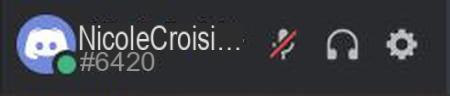
-
En la sección Mi cuenta, puede ver el recordatorio de su nombre de usuario, así como la dirección de correo electrónico vinculada a su cuenta de Discord.
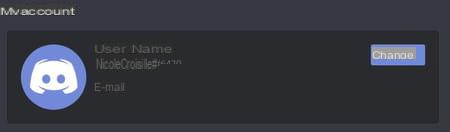
-
Haga clic en el botón con forma de croix en la parte superior derecha para salir del menú.
¿Cómo agrego un amigo en Discord?
-
Puede contactar fácilmente a un amigo en Discord usando su etiqueta.
-
En la página de inicio de Discord, una vez que haya iniciado sesión en su cuenta, haga clic en la pestaña Amigos.
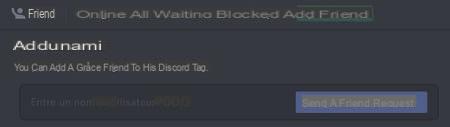
-
En la sección Agregar un amigo, indique la etiqueta de discordia de su contacto en el espacio provisto, luego haga clic en Envía un solicitud de amistad.
-
Una vez que su amigo acepte la solicitud de agregar, su perfil aparecerá en la columna de la derecha. Ahora puede interactuar con él, por ejemplo, enviándole un mensaje privado.
-
Para hacer esto, haga clic en su nombre. Se abre una ventana de diálogo.
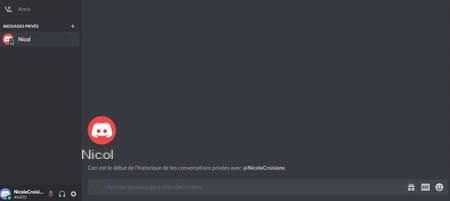
¿Cómo abrir un servidor en Discord?
Para reunir fácilmente a amigos, compañeros de trabajo o cualquier otro grupo de personas, es mejor crear su propio servidor en Discord.
- En la página de inicio de Discord, haga clic en el icono + en la parte superior de la columna de la izquierda. Al pasar el mouse, aparece la ventana Agregar un servidor.
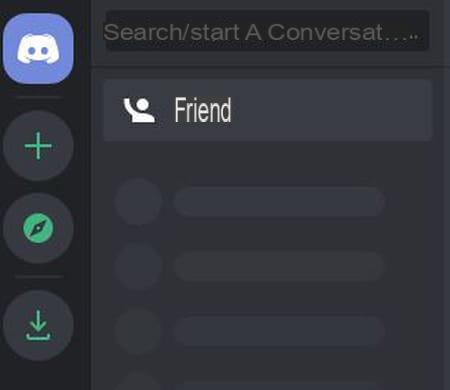
-
Cliquez sur Crea un servidor en el cuadro de diálogo.
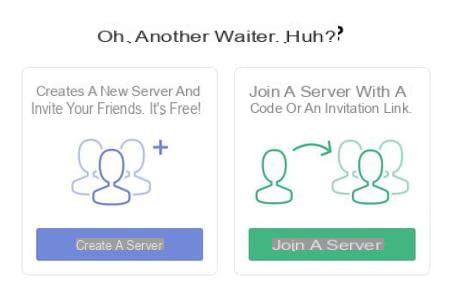
-
El nombre de su servidor se elige de forma predeterminada de acuerdo con su etiqueta de discordia. Puede cambiarlo haciendo clic en el cuadro de texto. También puede descargar una imagen haciendo clic en icono a la derecha. Luego haga clic en Crear para validar.
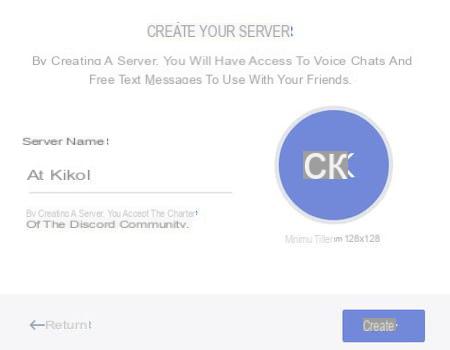
-
Al crear el servidor, Discord le ofrece automáticamente invitar a nuevos amigos y le recuerda el enlace de invitación si desea compartirlo con los contactos. Haga clic en el botón Copiar para copiarlo en el Portapapeles antes de pegarlo en un correo electrónico, por ejemplo. Luego cierre la ventana haciendo clic en el croix a la derecha de la ventana de diálogo.
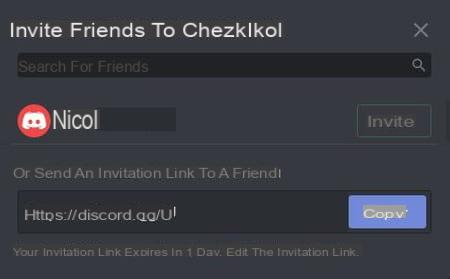
-
Ahora está en su propio servidor. De forma predeterminada, se encuentra en la sala principal, que es una sala de chat de texto. Puede enviar un primer mensaje a todos los miembros en el área Enviar mensaje a #general.
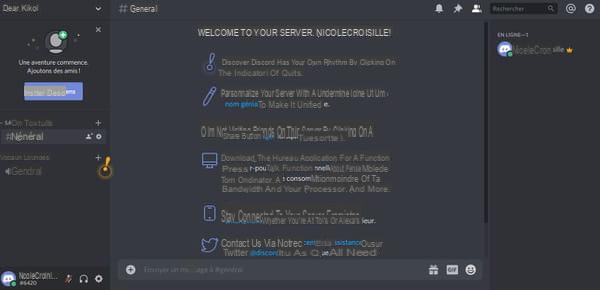
El encierro fue una oportunidad para que muchos utilizaran nuevas técnicas de comunicación, en particular las videoconferencias. Y además de las ya populares soluciones como lo esencial Skype y WhatsApp, varios servicios tienen ...
Administro mis suscripciones push
Discord
- Crea una cuenta en discordia
- ¿Es posible iniciar sesión en varias cuentas de Discord en la misma PC? [resuelto]> Foro - Internet / redes sociales
- Cómo encontrar la fecha de creación de la cuenta
- ¿Cómo tener 2 cuentas de usuario en la misma aplicación de iPhone? > Foro - iPhone
- Problema de cuenta de doble discordia> Foro - Mensajes
- Alguien ha creado una discordia copta con mi dirección de correo electrónico> Foro - Internet / Redes sociales
- Hacer videollamadas con Discord


























